在前面学习Word2007表格的过程中,使用最多的功能应该算“表格工具”功能区中的“布局”选项卡了,不仅可以对行列的插入、删除还可以设置行列的尺寸。其中用户可以根据实际需要在表格总尺寸不改变的情况下,平均分布行与列。
第1步,打开Word2007文档窗口,在表格任意单元格中单击鼠标。
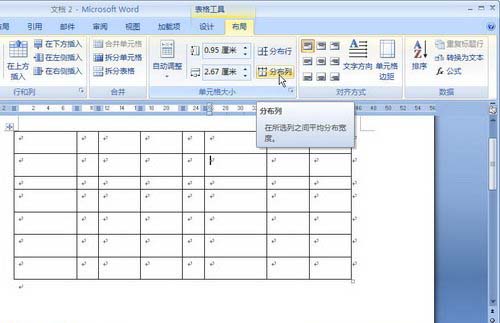 单击“分布列”按钮
单击“分布列”按钮
第2步,在打开的“表格工具”功能区中切换到“布局”选项卡,单击“单元格大小”分组中的“分布行”或“分布列”按钮。
在word文档中如何快速制作表格呢?
我们在办公时经常要用到表格,如课程表,报名表等;应用word可以很方便快捷地制作表格,那么在word文档中如何快速制作表格呢?下面小编就为大家详细介绍一下,来看看吧
用户还可以选中整个表格,然后右键单击表格中的任意单元格,在打开打的快捷菜单中选择“平均分布各行”或“平均分布各列”命令。
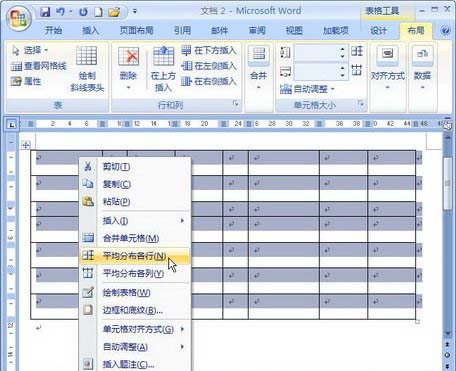
选择“平均分布各行”命令
通过“表格工具”功能区中“布局”选项卡的设置,对表格的行与列进行平均分布。方法简单,只要能进入“布局”选项卡就可以看到“分布行与列”的按钮。平均分布行与列,使表格外观更加整齐统一。
Word2010中书签的交叉引用该怎么设置?
所谓的交叉引用,就是将Word文档中其他位置的内容,引用到当前编辑的位置来,以缩减重复的内容,或者是帮助读者理解文档内容。 第1步,打开已添加书签的Word2010文档窗口,将插入条光标定位到合适的位置。切换到“插入”功能区,在“链接”分组单击“交叉引用&




